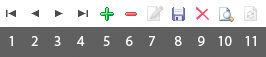2 d.i. Barra de Herramientas Superior
Estos botones controlan los registros, esto es, dentro de una tabla cada una de las líneas; dentro de un formulario de tipo ficha (por ejemplo, Empleados) cada uno de los registros dentro de la Clasificación (cada Empleado, del conjunto de Empleados).
Únicamente se mostrarán activos cuando estemos dentro de una pantalla, y pueda realizarse la acción para la que están preparados.
Así, si no se han realizado cambios en un registro determinado, no se activará el botón Guardar, pues no hay nada que Guardar. Si está activo sabremos que quedan Cambios Pendientes de Guardar.
Hay que tener en cuenta que tanto la cabecera como los grupos de opciones estarán siempre a la vista y, por lo tanto, esta Barra de Herramientas hará referencia a cualquier pantalla; en concreto, a la pantalla que se está mostrando en cada momento.
Además, todas las acciones tienen una combinación de teclas rápidas para agilizar las tareas.
1.- Ir al primer registro (Ctrl+Inicio)
- Dentro de una tabla, se coloca en la primera fila según el orden en que se está mostrando.
- Va a la primera ficha del conjunto.
2.- Ir al registro anterior (Ctrl-)
- En una tabla, se mueve a la fila anterior.
- Va a la ficha anterior.
3.- Ir al siguiente registro (Ctrl+)
4.- Ir al último registro (Ctrl+Fin)
5.- Añadir un registro (Ctrl+N)
- Se muestra una nueva fila, con todos los campos en blanco, donde podremos insertar los nuevos datos.
- Dentro de una tabla, además, podremos añadir un nuevo registro colocándonos en el último, y pulsando la tecla con la flecha hacia abajo.
- Se muestra una ficha en blanco, para que la completemos con los nuevos datos.
6.- Borrar el registro actual (Ctrl+Supr)
Borraremos el registro actual: la fila ó ficha donde nos encontremos. Antes de eliminarlo, preguntará para cerciorarse.
7.- Editar el registro actual (Ctrl+E)
8.- Guardar cambios (Ctrl+G)
Guardar / Aceptar los cambios realizados en el registro
9.- Cancelar los cambios realizados en el registro (ESC)
Reaparecerán los datos originales, siempre y cuando no hayamos Aceptado antes.
10.- Buscar (Ctrl+B)
Mostrará una nueva pantalla sobre la actual, un buscador donde localizar un registro particular del conjunto.
11.- Refrescar la pantalla
En algunos casos esté botón será necesario para actualizar la información de los registros modificados.